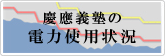Becky! メールデータ等のバックアップ方法
Becky! のアドレス帳のバックアップ方法
-
Becky を起動後、アドレス帳を開き、メールアドレスを保存してあるグループ等を開きます
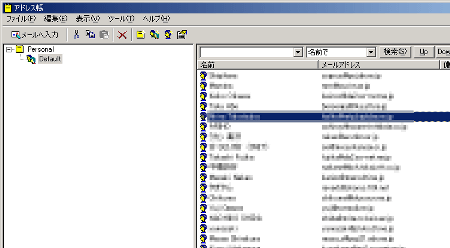
-
[編集] - [すべてを選択] を選択します
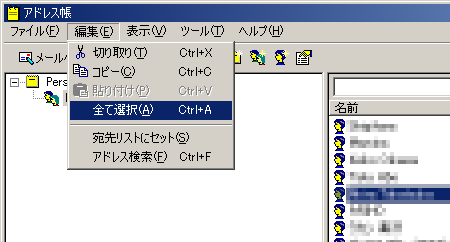
-
メールアドレスが全て選択された状態になります
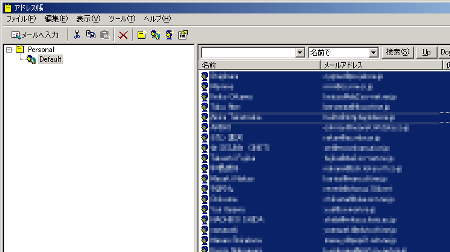
-
[ファイル] - [エクスポート] - [テキスト形式] を選択します

-
アドレス帳で実際に使用している項目にチェックを入れ、<OK> ボタンをクリックします
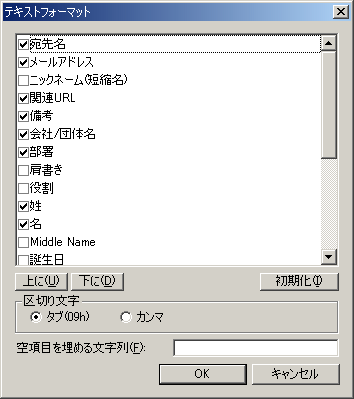
Outlook Express 等で、CSV形式でインポートする予定の方は、[区切り文字] は [カンマ] を選択してください。
-
適当なファイルの保存先を選択し、ファイル名を付けて、<保存> ボタンをクリックします
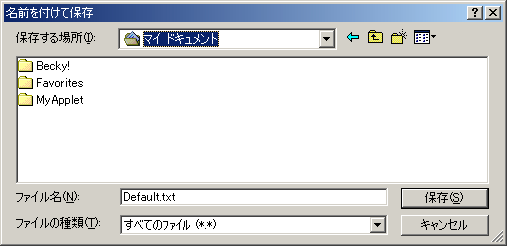
-
保存先にファイルが作成されますので、フロッピーディスク等に保存し、自宅等のパソコンのメールソフトに、保存した時と同じファイルフォーマットでインポートしてください
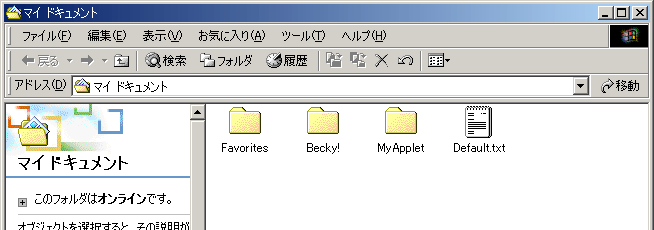
ファイルはテキスト形式なので、メモ帳などで直接読むこともできます
Becky! で受信したメールのバックアップ方法
-
Becky! を起動し、バックアップしたいメールが格納されているディレクトリを開きます
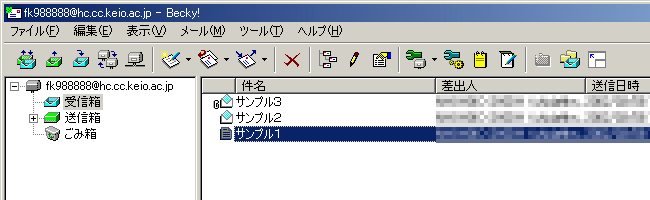
-
[編集] - [すべてを選択] を選択します
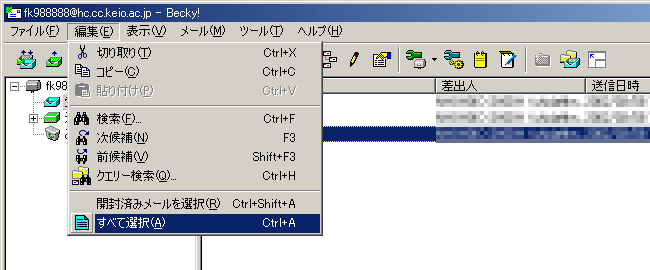
-
受信したメールが全て選択状態になります
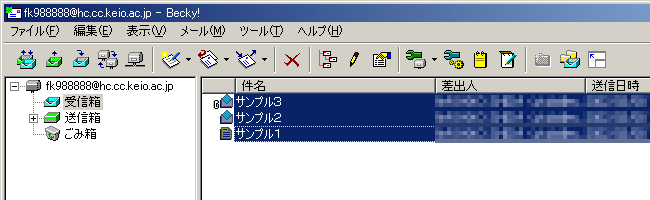
-
[ファイル] - [エクスポート]を選択します
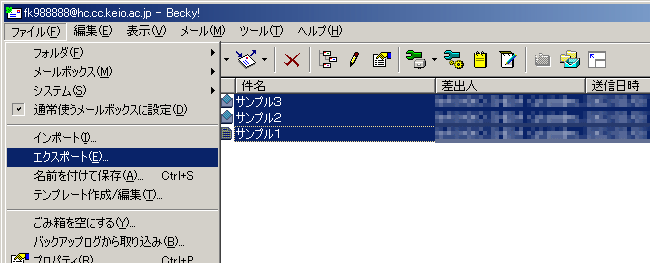
-
エクスポートするファイルフォーマットを選択して、<OK> ボタンをクリックします
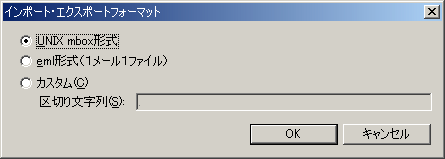
Outlook Express 等、Microsoft社製のメールソフトにデータ移行する方は、[eml形式 (1メール1ファイル)] を選択してください
-
適当なファイルの保存先を選択し、<保存> ボタンをクリックします
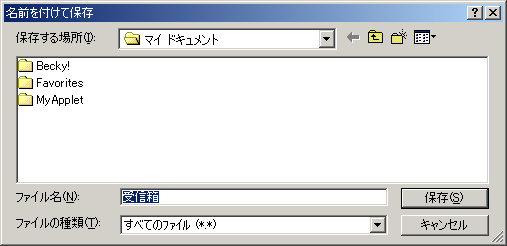
[eml形式(1メール1ファイル)] を選択した方は、あらかじめ新しいフォルダを作り、そこを指定することをお勧めします
-
保存先にファイルが作成されますので、フロッピーディスク等に保存し、自宅等のパソコンのメールソフトに、保存した時と同じファイルフォーマットでインポートしてください
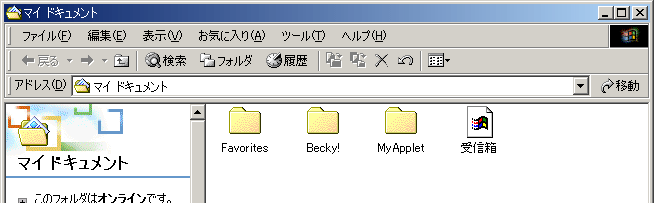
Outlook Expless のアドレス帳のバックアップ方法
-
Outlook Express を起動後、アドレス帳を開き、メールアドレスのフォルダを開き、[編集] - [すべてを選択] を選択します
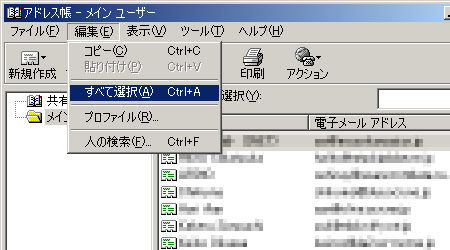
-
メールアドレスが全て選択された状態になります
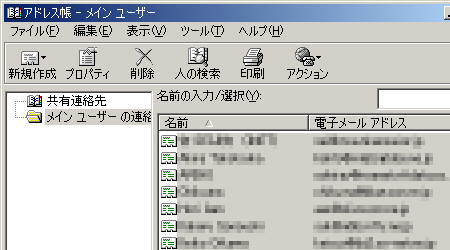
-
[ファイル] - [エクスポート] - [アドレス帳] を選択します
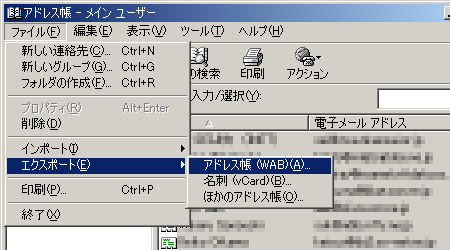
-
適当なファイルの保存先を選択し、ファイル名を付けて、<保存> ボタンをクリックします
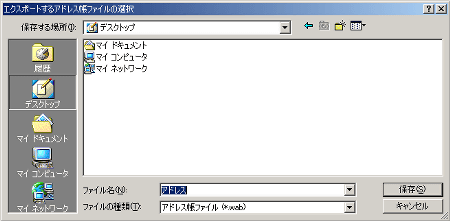
-
出力されたアドレス帳をフロッピーディスク等にコピーし、移行先の Outlook Express にインポートして下さい

Outlook Explessで受信したメールのバックアップ方法
-
まず最初に、デスクトップ上に " 新しいフォルダ " を作成しておきます
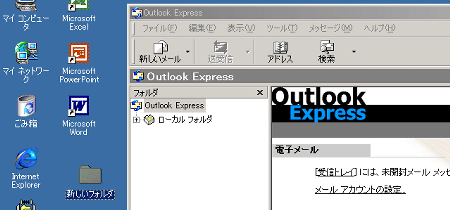
-
保存したいメールが格納されている受信トレイを開きます
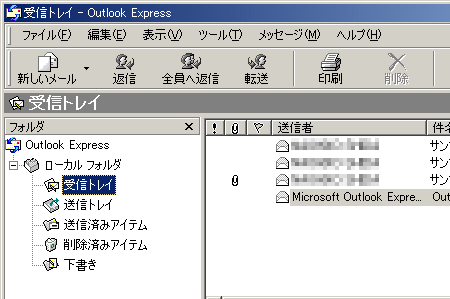
-
[編集] - [すべてを選択] をクリックします
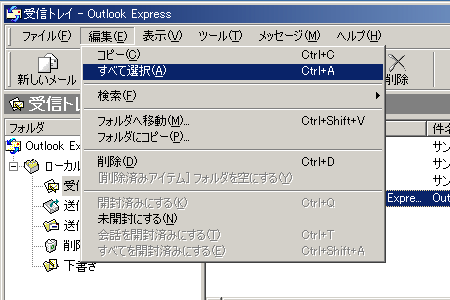
-
バックアップしたいメールが全て選択状態になります
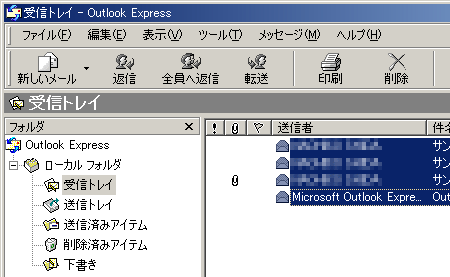
-
選択されたメールを、マウスの左ボタンを押しながらドラッグし、あらかじめ作成した新しいフォルダにドロップします
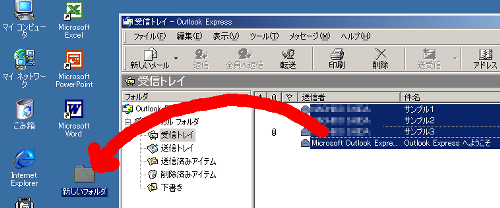
-
新しいフォルダの中に、ドロップしたメールが格納されてますので、このフォルダごとフロッピーディスク等へコピーし、 移行先の Outlook Express に、このフォルダ内のファイルをすべて選択し、先程と逆の手順で受信トレイ内にドロップすれば、移行することが出来ます
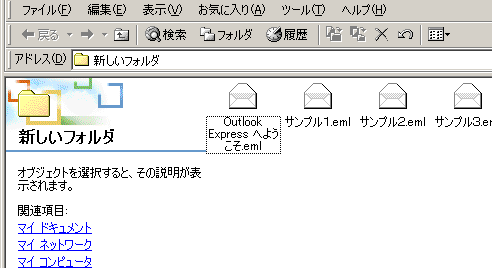
最終更新日: 2012年1月26日
内容はここまでです。